
Kako da zamutite svoju kuću na Google mapi i sačuvate svoju privatnost
U par jednostavnih koraka sprečite da korisna alatka Street View postane detaljna mapa za kradljivce

Ne postoji osoba koja bar jednom nije skoknula na Google mapu da pogleda Street View - bilo da bismo se lakše snašli u ulicama novog grada koji posećujemo ili da bismo se lakše orijentisali tražimo li neki restoran, salon ili objekat. Kao i sve ostalo, kad se ode na Google alatku Street View, tamo možemo da vidimo i privatna imanja, dvorišta, ali i kuće.
To čini Google mapu odličnom olakšicom za kriminalce i špijune koji na ovaj način imaju na izvolte put za pregled vašeg doma, i to s bilo kojeg mesta na planeti.
Srećom, postoji jednostavan način da zamutite svoj dom na Google mapi i tako zaštitite svoju privatnost, čime ćete sprečiti mogućnost da drugi vide previše detalja o tome gde živite.
KAKO TO DA IZVEDETE
- Pre svega, treba da otvorite Google mape na desktopu (ili laptop). Ovaj potez je ključan jer zamućivanje ne može da se izvede na pametnom telefonu.
- Na maps.google.com u šinu za pretragu, koja se nalazi u gornjem levom uglu ukucajte adresu objekta koji želite da zatamnite, a zatim kliknite na sliku koja će se pojaviti.
- U desnom gornjem uglu pojaviće se 3 vertikalne tačkice i kad klilnete na njih. odaberite srednju opciju "prijavi problem" (Report a problem). Trebalo bi da dobijete ovakvu stranu:
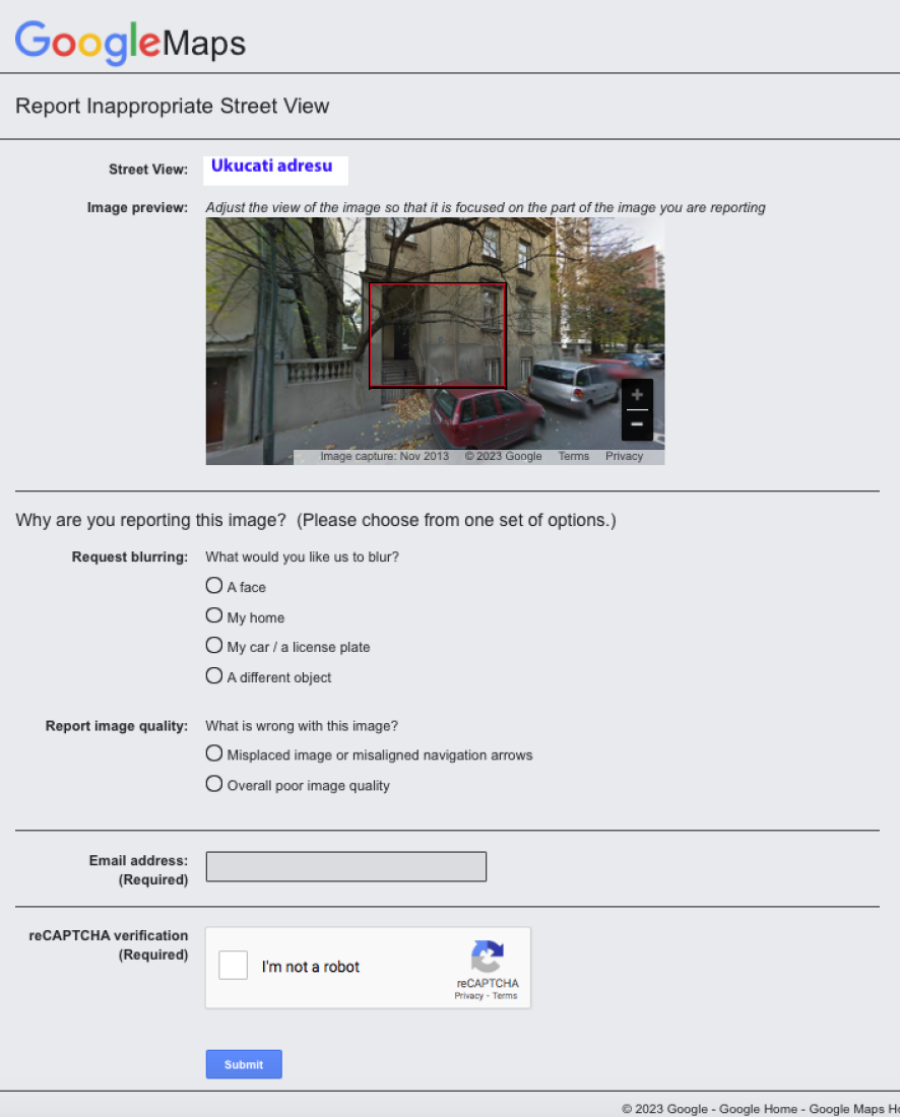
PrintScreen
Sada je na vama da izaberete šta želite da Google zamagli. Koristite miš da podesite prikaz slike tako da vaš dom i sve ostalo što želite da zamaglite budu unutar crvenih i crnih okvira. Koristite kursor za pomeranje i dugmad plus i minus za uvećanje i umanjivanje.
MOŽE DA SE ZAMAGLI ŠTA GOD ŽELITE
Kada završite sa podešavanjem slike, izaberite šta želite da zamutite:
- Lice
- Dom
- Automobil/broj tablica
- Drugi objekat
Od vas će biti zatraženo da date malo više detalja o tome šta tačno želite da zamutite, u slučaju da se na slici nalazi nekoliko automobila, ljudi i drugih objekata, pa budite što je moguće precizniji i zapamtite da to trajno uklonite.
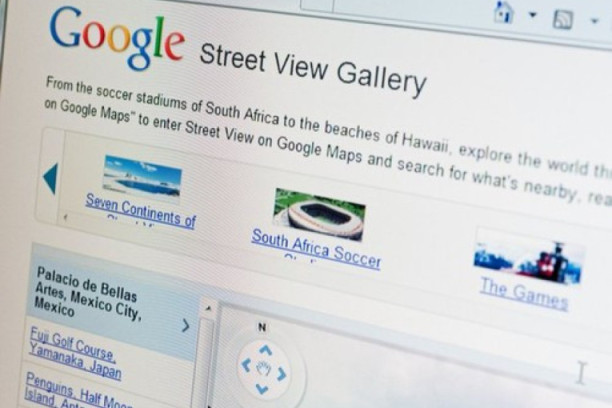 Profimedia
Profimedia
Na kraju, obavezno unesite svoj mail adresu (email adress) i kliknite na Pošalji (send). Tada bi Google trebalo da vam pošalje mejl obaveštenja da će pregledati vaš izveštaj i da će vam se javiti kada vaš zahtev bude odbijen ili odobren. Nije isključeno i da će vam Google poslati dodatne mejlove u kojima će tražiti da mu dostavite još neku informaciju o vašoj molbi.
Sada vam prestoji da budete strpljivi i proveravate mejlove dok ne dobijete informaciju da je Google ispunio vaš zahtev.
Bonus video:
Instalirajte našu iOS ili android aplikaciju – 24sedam Vest koja vredi












































Komentari